

En el mundo de la tecnología, contar con un buen software puede marcar la diferencia entre una PC
rápida y eficiente y una que se vuelve lenta y difícil de usar. En Click John Ja, te traemos esta guía
completa con todo lo que necesitas saber sobre sistemas operativos, programas esenciales, optimización
y seguridad informática.
Acompáñanos en este recorrido donde aprenderás desde lo más básico hasta trucos avanzados para mejorar el rendimiento de tu computadora.

El sistema operativo (SO) es el software principal de cualquier computadora. Sin él, la PC no podría ejecutar programas ni interactuar con el usuario.
Windows: Fácil de usar y compatible con la mayoría de programas.
Linux: Gratuito, seguro y ligero, ideal para programadores y usuarios avanzados.
macOS: Exclusivo de Apple, optimizado para diseño y multimedia.
Windows, desarrollado por Microsoft, es el sistema operativo más popular en el mundo, con una cuota de mercado significativa en computadoras personales y empresariales.
Linux es un sistema operativo de código abierto, altamente personalizable y utilizado tanto por programadores como por usuarios avanzados. Existen diferentes distribuciones, como Ubuntu, Debian y Fedora, que se adaptan a diversas necesidades.
macOS, desarrollado por Apple, es conocido por su estabilidad y diseño elegante. Se encuentra disponible únicamente en dispositivos Mac, garantizando una integración óptima con el ecosistema Apple.
La elección del sistema operativo ideal dependerá de las necesidades y preferencias del usuario. Windows sigue siendo la opción predilecta por su facilidad de uso y compatibilidad; Linux se destaca por su seguridad y flexibilidad; mientras que macOS es la mejor elección para quienes trabajan en el ecosistema Apple y buscan estabilidad. Antes de elegir, es importante evaluar los requerimientos personales y el uso que se le dará al equipo. ¡Esperamos que esta información te ayude a tomar la mejor decisión según tus necesidades!

¿Tu PC con Windows 11 va lento? No necesitas instalar programas mágicos ni herramientas dudosas para mejorar el rendimiento. Windows 11 ya incluye funciones que, bien configuradas, pueden hacer que tu equipo funcione de forma más fluida, rápida y eficiente. En Click John Ja te enseñamos paso a paso cómo exprimir al máximo tu sistema operativo sin comprometer estabilidad ni seguridad.
A continuación te damos un adelanto de lo que contendrá este nuevo post para la sección de software:
Windows 11 tiene muchas animaciones visuales modernas que hacen que el sistema se vea elegante… pero si tu equipo no es muy potente, estas animaciones consumen recursos que podrías usar mejor en tareas productivas.
Paso a paso: Windows Defender, Malwarebytes o Bitdefender.
Ve a Configuración → Accesibilidad → Efectos visuales
Desactiva Efectos de animación y Transparencia.
Muchos programas se inician automáticamente con Windows, ralentizando el arranque del sistema.
⚡ Resultado: Windows inicia más rápido y libera memoria RAM desde el inicio.
Windows acumula archivos temporales, cachés, versiones antiguas de actualizaciones, etc.
🧹 Resultado: Recuperas varios GB de espacio y mejoras el rendimiento del disco.
Este modo ajusta Windows para usar el hardware de manera más agresiva, ideal si tienes un SSD moderno.
💨 Resultado: Mejor respuesta general, ideal para tareas exigentes o gaming ligero.

Si acabas de instalar Windows o compraste una computadora nueva, estos programas no pueden faltar:
✅ Navegador web: Chrome, Firefox o Edge.
✅ Seguridad: Windows Defender, Malwarebytes o Bitdefender.
✅ Ofimática: Microsoft Office, LibreOffice o Google Docs.
✅ Mantenimiento: CCleaner y BleachBit.
✅ Multimedia: VLC Media Player y Spotify.
El navegador es una de las herramientas más importantes en cualquier PC. Google Chrome destaca por su velocidad y compatibilidad con extensiones, mientras que Mozilla Firefox es una excelente alternativa enfocada en la privacidad. Microsoft Edge, basado en Chromium, ofrece integración con Windows y un consumo reducido de recursos.
Proteger tu equipo contra virus y malware es imprescindible. Windows Defender viene integrado en Windows 10 y 11, ofreciendo una protección básica. Para una mayor seguridad, Malwarebytes es ideal para eliminar amenazas avanzadas, y Bitdefender proporciona una solución completa con antivirus y firewall.
Si necesitas redactar documentos, crear presentaciones o manejar hojas de cálculo, estas opciones son fundamentales. Microsoft Office es el estándar de la industria, LibreOffice es una alternativa gratuita y de código abierto, mientras que Google Docs permite el trabajo colaborativo en línea.
Con el tiempo, el sistema acumula archivos temporales y basura digital que afectan su rendimiento. CCleaner ayuda a eliminar archivos innecesarios y optimizar el registro, mientras que BleachBit es una alternativa de código abierto que protege mejor la privacidad.
Para reproducir contenido multimedia, VLC Media Player es el reproductor más versátil y compatible con casi todos los formatos de video y audio. Para los amantes de la música, Spotify permite escuchar canciones en streaming con una vasta biblioteca de contenido
Si necesitas editar imágenes, GIMP es una excelente opción gratuita con funciones avanzadas. Photoshop, aunque de pago, sigue siendo el software líder en edición fotográfica profesional.
Para comprimir y descomprimir archivos, WinRAR y 7-Zip son herramientas esenciales. 7-Zip es gratuito y compatible con múltiples formatos, mientras que WinRAR es más popular y fácil de usar.
El almacenamiento en la nube es clave para acceder a archivos desde cualquier dispositivo. Google Drive ofrece 15 GB gratuitos, OneDrive se integra con Windows, y Dropbox es ideal para compartir archivos de manera rápida.
La seguridad en línea es crucial. Un gestor de contraseñas como Bitwarden o LastPass permite almacenar credenciales de manera segura y generar claves robustas.
Para videollamadas y comunicación, Zoom sigue siendo una opción popular. Discord es ideal para comunidades y juegos, mientras que Telegram ofrece mensajería rápida y segura.
Instalar estos programas en tu PC nueva mejorará su rendimiento, seguridad y funcionalidad. Dependiendo de tus necesidades, puedes optar por alternativas gratuitas o de pago para optimizar tu experiencia. ¡Asegúrate de tener el software adecuado y saca el máximo provecho a tu computadora en 2025!

¿Tu PC con Windows 11 va lento? No necesitas instalar programas mágicos ni herramientas dudosas para mejorar el rendimiento. Windows 11 ya incluye funciones que, bien configuradas, pueden hacer que tu equipo funcione de forma más fluida, rápida y eficiente. En Click John Ja te enseñamos paso a paso cómo exprimir al máximo tu sistema operativo sin comprometer estabilidad ni seguridad.
A continuación te damos un adelanto de lo que contendrá este nuevo post para la sección de software:
Windows 11 tiene muchas animaciones visuales modernas que hacen que el sistema se vea elegante… pero si tu equipo no es muy potente, estas animaciones consumen recursos que podrías usar mejor en tareas productivas.
Paso a paso: Windows Defender, Malwarebytes o Bitdefender.
Ve a Configuración → Accesibilidad → Efectos visuales
Desactiva Efectos de animación y Transparencia.
Muchos programas se inician automáticamente con Windows, ralentizando el arranque del sistema.
⚡ Resultado: Windows inicia más rápido y libera memoria RAM desde el inicio.
Windows acumula archivos temporales, cachés, versiones antiguas de actualizaciones, etc.
🧹 Resultado: Recuperas varios GB de espacio y mejoras el rendimiento del disco.
Este modo ajusta Windows para usar el hardware de manera más agresiva, ideal si tienes un SSD moderno.
💨 Resultado: Mejor respuesta general, ideal para tareas exigentes o gaming ligero.
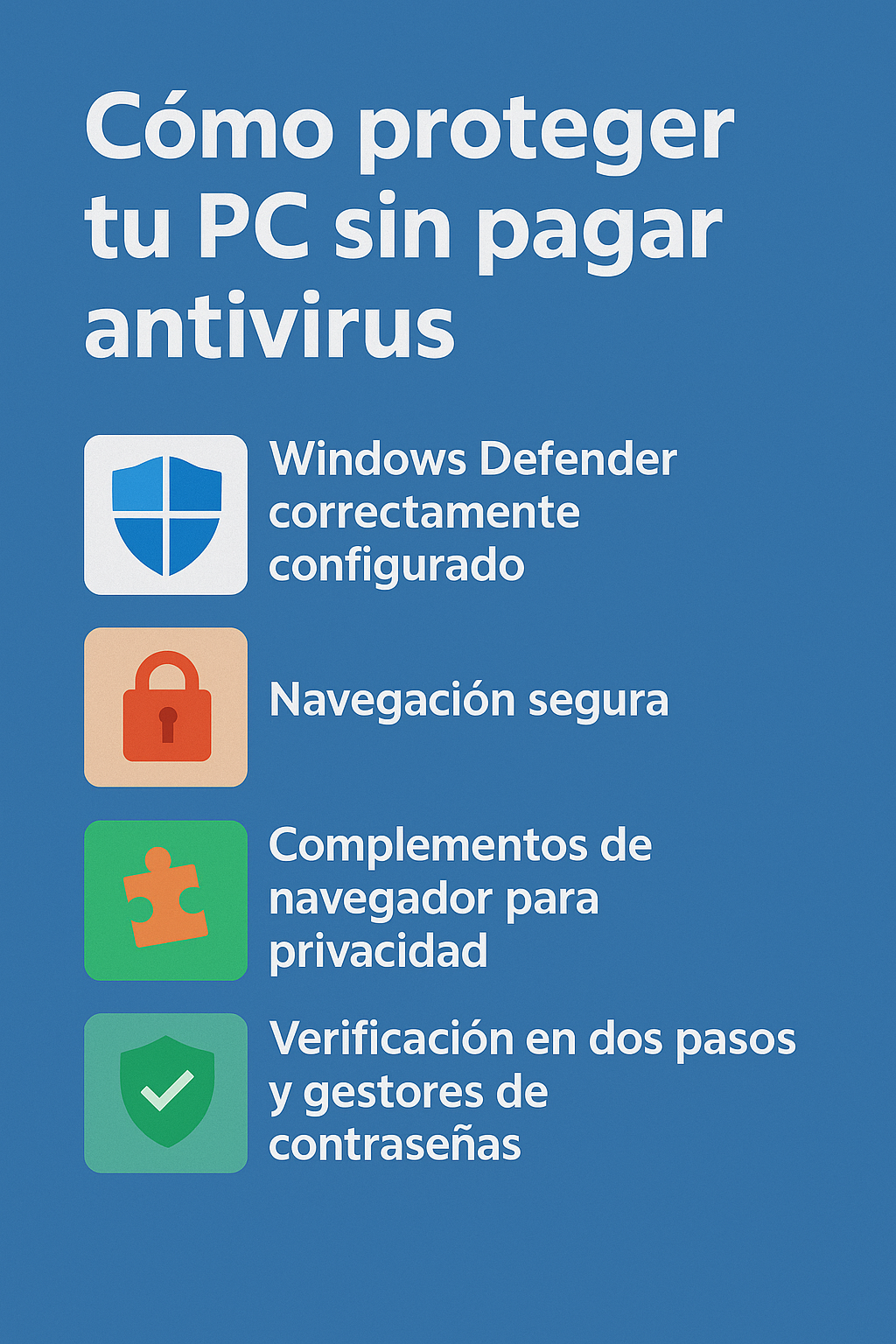
protección gratuita para PC
En la era digital, proteger tu computadora es tan importante como mantener tu hogar seguro. Aunque existen soluciones antivirus de pago, también es posible mantener tu equipo protegido sin gastar dinero, utilizando herramientas gratuitas y buenas prácticas. Esta guía te muestra cómo lograr una protección total sin antivirus de pago.
Windows Defender viene integrado en Windows 10 y 11, y es una de las mejores opciones gratuitas para proteger tu PC. Configúralo correctamente así:
Evita sitios web sospechosos y no descargues archivos de fuentes no confiables. También:
Instala estos complementos gratuitos para mejorar tu privacidad y seguridad:
La verificación en dos pasos (2FA) agrega una capa extra de protección. Usa apps como:
No necesitas gastar dinero para tener una PC segura. Con Windows Defender bien configurado, una navegación consciente, herramientas gratuitas de privacidad y buenas prácticas digitales, puedes estar tranquilo. La seguridad empieza por ti.

programas para sincronizar archivos en la nube
La sincronización en la nube permite que tus archivos estén disponibles en todos tus dispositivos, se respalden automáticamente y se compartan fácilmente. En este artículo analizamos los mejores programas para sincronizar tu PC con la nube en 2025, con opciones tanto comerciales como privadas.
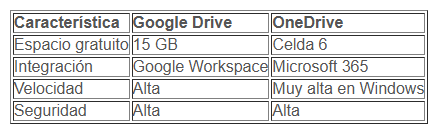
Ambos son confiables, pero Google Drive es ideal para usuarios de Android, mientras que OneDrive se integra perfectamente con Windows 11.
Sincronizar tus archivos en la nube no solo te da comodidad, también seguridad. Elige la herramienta que se adapte a tu privacidad, flujo de trabajo y ecosistema digital. Ya sea Google Drive, OneDrive, Syncthing o Resilio Sync, tu información estará siempre accesible y segura.

cómo clonar tu sistema operativo
¿Imaginas perder todo tu sistema operativo y archivos por un fallo del disco duro? Evita ese riesgo clonando tu sistema. En esta guía aprenderás cómo hacer una imagen de tu sistema operativo y restaurarla si algo sale mal, paso a paso y sin perder datos.
Es una copia exacta de todo el sistema operativo, incluyendo:
🟢 Macrium Reflect
Clonar tu sistema es una de las formas más inteligentes de prevenir pérdidas. Ya sea por daño físico, virus o errores, con una imagen puedes restaurarlo todo en minutos. Haz tu respaldo hoy, y asegúrate de no perder ni un solo byte.
